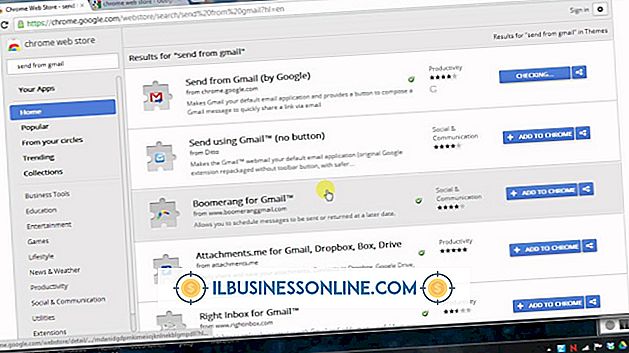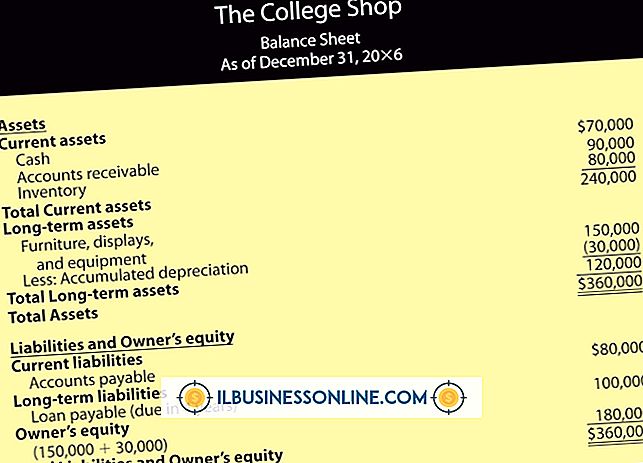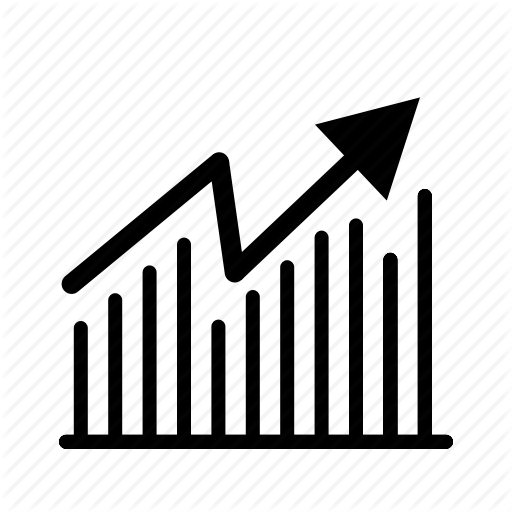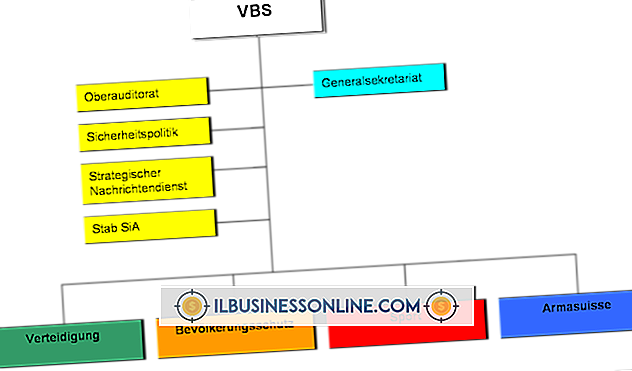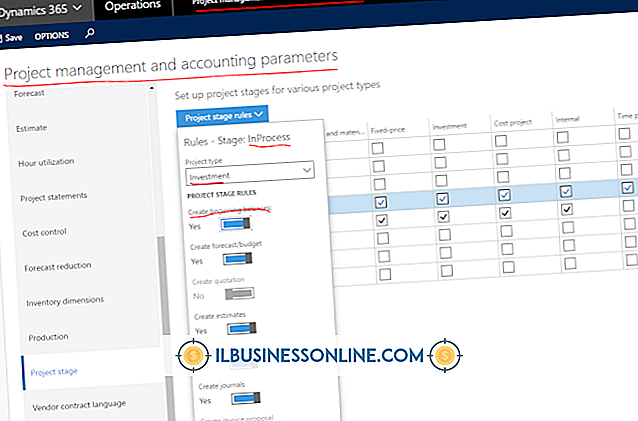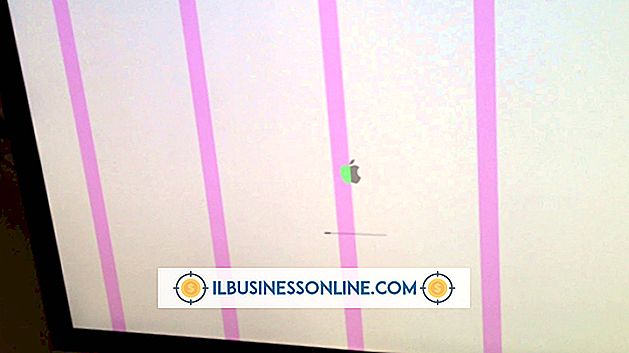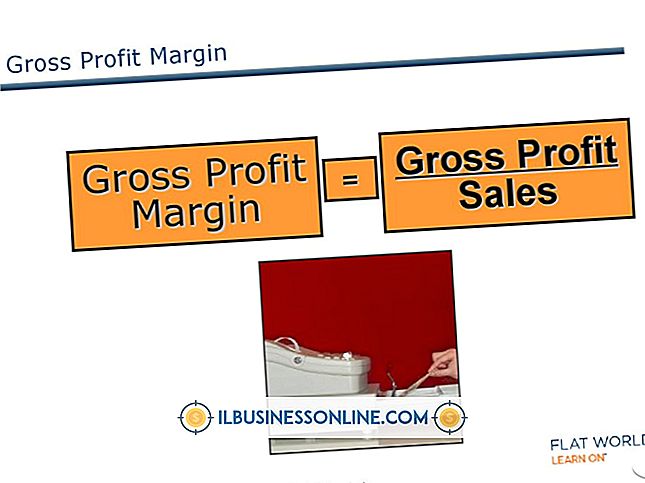Så här vattenstämplar du ett foto i iPhoto

Oavsett om du är en oberoende fotojournalist eller en egen kommersiell fotograf som producerar fängslande bilder av hög kvalitet, är din verksamhet. Även om du skickar jobb till din onlineportfölj eller blogg är ett utmärkt sätt att locka potentiella kunder, kan vissa människor spara dina bilder och vidarebefordra dem som egna. Om du lägger till ett elegant vattenstämpel kan du kreditera dig själv för arbetet medan du avskräcker med att bli foto tjuvar. Med ett iPhoto-plugin kan du lägga till vattenstämplar till alla dina bästa bilder.
Intryck
1.
Hämta Impression plugin.
2.
Öppna iPhoto och navigera till den mapp som innehåller bilden / bilderna du vill vattenstämpla.
3.
Markera bilden / bilderna och välj "File" och sedan "Exportera" från verktygsfältet.
4.
Klicka på "Impression" från Export-panelen Export högst upp i fönstret.
5.
Klicka på knappen "Välj" i menyn som visas för att öppna en befintlig vattenstämpelfil (i PSD, PNG eller RTF-format) eller klicka på bilden för att starta en textruta för ett nytt vattenstämpel. Skriv önskad text i rutan.
6.
Dra vattenstämpeln till önskad plats på bilden. Justera opacitet, ljusstyrka, mättnad och nyans av vattenstämpeln med hjälp av reglagen på popup-menyn.
7.
Klicka på "Exportera" knappen för att spara din vattenmärkta bild.
iWatermark Pro
1.
Hämta och installera iWatermark Pro.
2.
Kör iPhoto och navigera till den eller de bilder du vill vattenstämpla. Välj bilderna och klicka på "File" och sedan "Export."
3.
Klicka på fliken "iWatermark Pro" på panelen Exportera inställningar.
4.
Leta reda på "Lägg till vattenstämpel" längst ned till vänster på skärmen. Om du vill lägga till ett textvattenmärke väljer du "Text". Om du vill lägga till ett grafiskt vattenstämpel väljer du "Grafisk". Om du väljer att lägga till ett textvattenmärke, visas en textruta på din bild. Om du väljer att lägga till ett grafiskt vattenstämpel, blir du uppmanad att hitta filen.
5.
Dra vattenstämpeln till önskad plats på bilden. Justera opacitet, storlek, kant och färg på vattenstämpeln med alternativen längst ned till höger på skärmen.
6.
Namnge din vattenstämpelfil genom att skriva in ett kort namn i textrutan längst ned till höger på skärmen. Klicka på "Spara".
7.
Klicka på "Arkiv", sedan "Spara som" för att spara ditt arbete och exportera din vattenmärkta bild.
iBorderFX
1.
Hämta och installera iBorderFX.
2.
Öppna iPhoto och bläddra till den eller de bilder du vill vattenstämpla. Välj bilderna och klicka på "File" och sedan "Export."
3.
Välj "iBorderFX" från panelen Exportera inställningar.
4.
Klicka på fliken "Vattenstämpel" från menypanelen till vänster. Klicka på knappen "Välj bild ..." för att välja din vattenstämpelfil.
5.
Justera vattenstämpelns storlek, plats och opacitet med hjälp av skjutreglagen på skärmens vänstra sida. Om du vill visa ditt vattenstämpel markerar du rutan "Visa vattenstämpel" längst upp till vänster på skärmen.
6.
Klicka på knappen "Exportera" längst ned till höger på skärmen för att spara ditt vattenstämpel och exportera din bild.
Tips
- iBorderFX är gratis att använda. Visningar kan köpas via Mac App Store. iWatermark Pro är shareware-programvara som kan köpas.